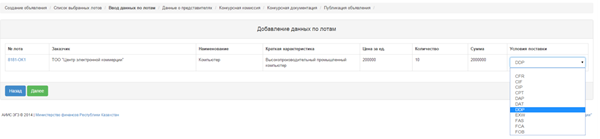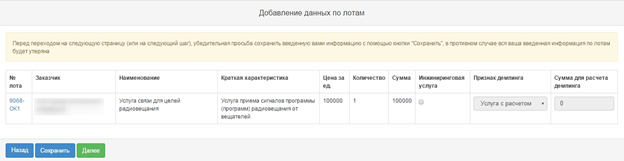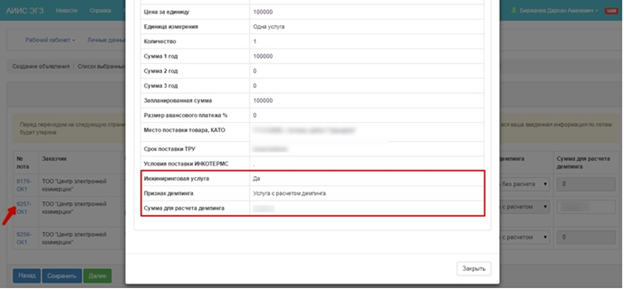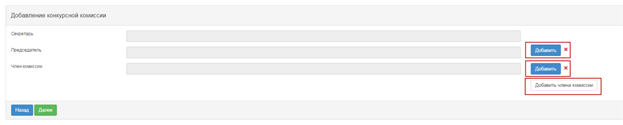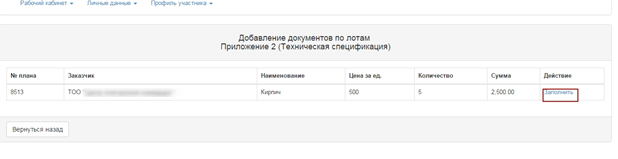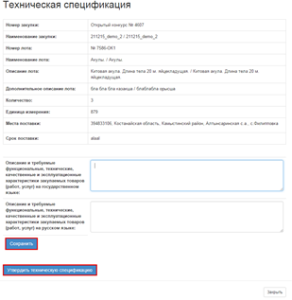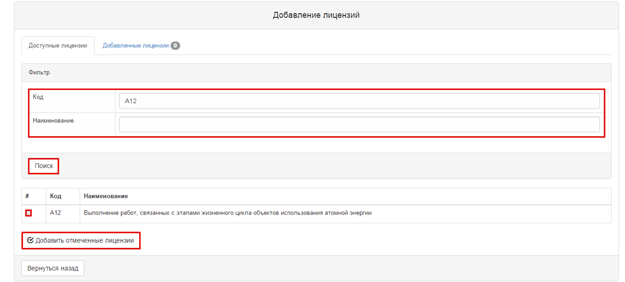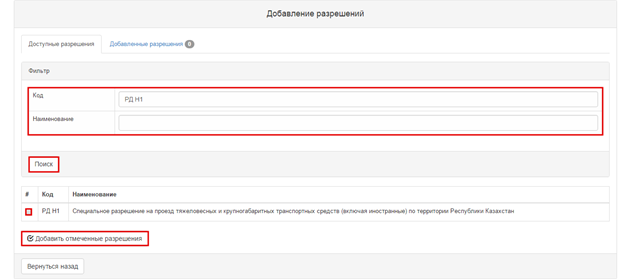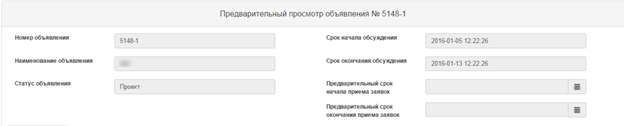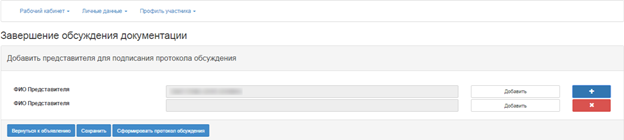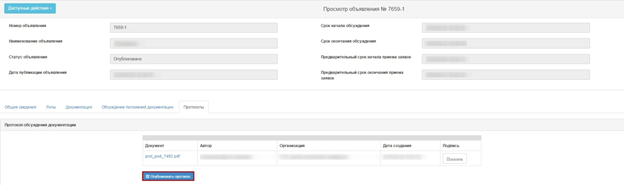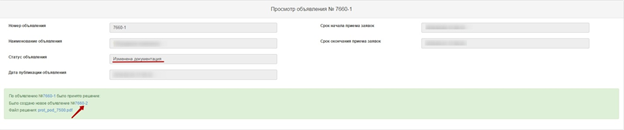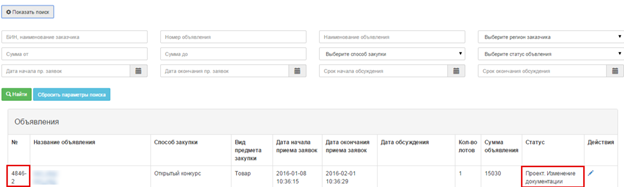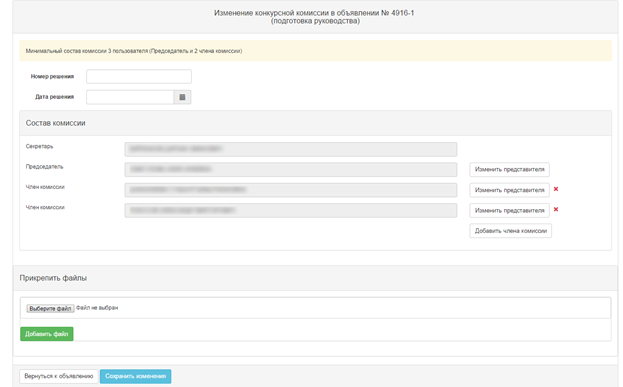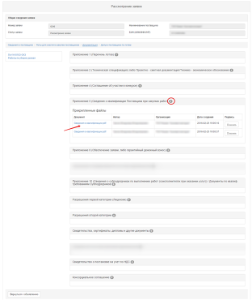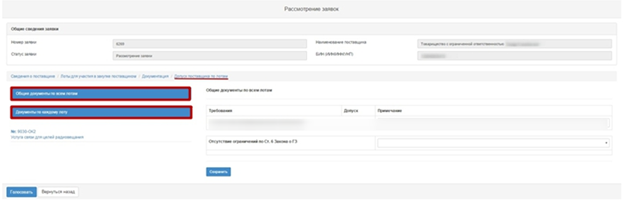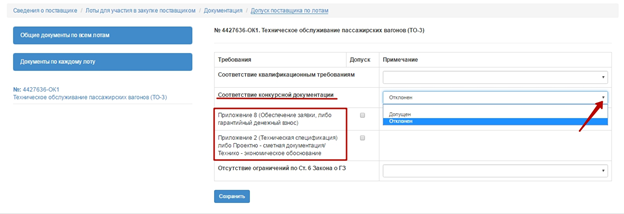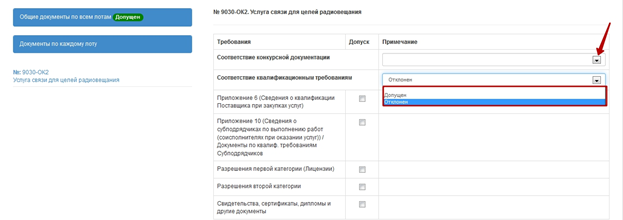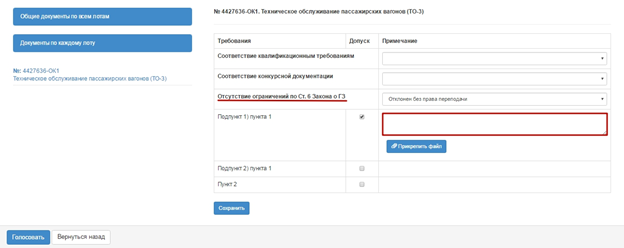Организация и проведение закупок способом «Открытый конкурс»
Создание и публикация объявления
Создание объявления осуществляется пользователем с ролью «Организатор» в системе.
Для создания объявления необходимо в личном кабинете пользователя пройти в раздел «Рабочий кабинет» и выбрать меню «Создать объявление».
Примечание: На веб-портале государственных закупок позволяется создавать закупки на несколько заявок с одинаковыми полями, в том числе и заявок направленных разными заказчиками.
На экране отобразится форма создания объявления.
В случае если закупка проводится среди организаций инвалидов, необходимо на форме создания проекта объявления проставить признак «Закупка среди организаций инвалидов».
В случае если организатор состоит в реестре единого организатора, система позволяет опубликовать объявление как единый организатор, для этого необходимо проставить признак «единый организатор».
Раздел «Создание проекта объявления» содержит следующие элементы управления
Элемент | Действие |
Способ проведения закупки | Заполняется вручную. Выбирается значение из выпадающего списка. |
Тип закупки | Заполняется вручную. Выбирается одно из значений: Первая или повторная. |
Вид предмета закупки | Заполняется вручную. Выбирается одно из значений: Работа; Услуга; Товар. |
Наименование объявления (закупки) на казахском | Заполняется вручную |
Наименование объявления (закупки) на русском | Заполняется вручную |
Признак проведения закупки | В случае если закупка проводится среди организаций инвалидов, необходимо проставить признак «Закупка среди организаций, созданных общественными объединениями инвалидов». |
Далее | При нажатии на кнопку, система осуществляет проверку на заполнение обязательных полей. |
Примечание: После заполнения данных полей, система автоматически сохраняет объявление в статусе «Проект» в разделе «Рабочий кабинет» - «Мои объявления (организатор)»:
Пиктограмма позволяет редактировать, пиктограмма позволяет удалить объявления со статусом «Проект»
После нажатия на кнопку «Далее» отобразятся лоты, отвечающие заданным критериям по способу, виду предмета и признаку проведения закупки.
Выбор лотов и ввод данных по лотам
Для добавления лота в проект объявления можно воспользоваться поиском, используя набор фильтров.
Для того, чтобы осуществить выбор лота необходимо отметить галочкой требуемый лот, и нажать на кнопку «Добавить отмеченные лоты». После чего происходит переход на страницу просмотра добавленного лота. В случае необходимости удалить выбранный лот следует отметить требуемый лот галочкой и нажать на кнопку «Удалить отмеченные лоты», в случае необходимости дополнительно добавить лоты в проект закупки следует перейти во вкладку «Доступные лоты» и осуществить выбор дополнительных лотов. Для перехода на следующую страницу необходимо нажать на кнопку «Далее».
Система отобразит форму просмотра выбранных лотов. На данном шаге необходимо заполнить условия поставки для вида предмета закупок «Товар».
Добавление данных по лотам для вида предмета «Работа»
В случае если видом предмета закупки является Работа, на форме добавления данных по лотам необходимо указать один из следующих признаков демпинга:
- Работа без расчета демпинга;
- Работа с расчетом демпинга.
В случае если выбран признак «Работа без расчета демпинга», поля «Работа», «Сумма для расчета демпинга», «По комплексной вневедомственной/градостроительной экспертизе проектов строительства объектов» и «Опыт работы» не активны для заполнения.
В случае если выбран признак «Работа с расчетом демпинга», Система позволяет опубликовать закупку с признаком «По комплексной вневедомственной/градостроительной экспертизе проектов строительства объектов».
Если выбран признак «По комплексной вневедомственной/градостроительной экспертизе проектов строительства объектов»:
- Система делает не активным заполнение поле «Работа»;
- Поле «Сумма для расчета демпинга» является обязательным для заполнения.
Если признак не выбран «По комплексной вневедомственной/градостроительной экспертизе проектов строительства объектов»:
- Система делает активным обязательное заполнение поле «Работа»;
- В поле «Работа» необходимо выбрать одно из следующих значений:
- Работа с ТЭО и ПСД;
- Работа на разработку ТЭО/ПСД.
Признак «Работа с ТЭО и ПСД»
В случае если в поле «Работа» указано значение «Работа с ТЭО и ПСД» необходимо заполнить поле «Сумма для расчета демпинга»
Внимание! В случае если работа имеет признак «Работа с ТЭО и ПСД», то в поле «Сумма для расчета демпинга» необходимо указать сумму согласно технико-экономическому обоснованию, проектно-сметной документации.
Примечание: в случае если для участия в закупке поставщикам требуется определенный опыт работы Организатору доступно для заполнения поле «Опыт работы» (не является обязательным). Опыт работы можно просмотреть в приложении 1 (перечень лотов).
Работа на разработку ТЭО/ПСД
В случае если в поле «Работа» указано значение «Работа на разработку ТЭО/ПСД» необходимо заполнить поле «Сумма для расчета демпинга».
Внимание! В случае если работа имеет признак «Работа с ТЭО и ПСД», то в поле «Сумма для расчета демпинга» необходимо указать сумму согласно технико-экономическому обоснованию, проектно-сметной (типовой проектно-сметной) документации. В случае, если работа имеет признак «Работа на разработку ТЭО и ПСД», то сумма рассчитывается Заказчиком в соответствии с Государственными нормативами по определению стоимости проектных работ для строительства в Республике Казахстан, утвержденными приказом Председателя Комитета по делам строительства, жилищно-коммунального хозяйства и управления земельными ресурсами Министерства национальной экономики Республики Казахстан от 15 декабря 2015 года № 399-нқ, зарегистрированным в Реестре государственной регистрации нормативных правовых актов под № 97899, в сфере архитектурной, градостроительной и строительной деятельности.
Примечание: поле «Опыт работы» не доступно для заполнения.
На форме просмотра информации о лоте можно просмотреть признаки по лоту. Для этого необходимо нажать на активную ссылку номера лота.
Добавление данных по лотам для вида предмета «Услуга»
В случае если видом предмета закупки является «Услуга», поле «Признак демпинга» не подлежит редактированию, значение по умолчанию- «Услуга с расчетом демпинга» (демпинг рассчитывается системой от выделенной суммы по лоту).
В случае проставления галочки в поле «Инжиниринговая услуга», система требует заполнить поле «Сумма для расчета демпинга».
Внимание! Сумма для расчета демпинга указывается согласно ТЭО и ПСД. В случае отсутствия ТЭО и ПСД сумма высчитывается самостоятельно.
На форме просмотра информации о лоте можно просмотреть признаки по лоту. Для этого необходимо нажать на активную ссылку номера лота.
После нажатия на кнопку «Далее» осуществляется переход на форму добавления данных по представителям.
Добавление данных по представителям
На странице добавления данных по представителям необходимо указать срок действия заявки, и заполнить данных о представителях организатора и заказчика.
Для заполнения данных об организаторе необходимо нажать на активную ссылку наименования организатора. Отобразится следующая форма.
Данная форма имеет следующие поля и элементы управления
Название поля | Описание |
Срок действия заявки | Заполняется вручную. Минимальный срок действия заявки 60 календарных дней. Числовое значение. |
Информация об организаторе | |
ФИО представителя | Заполняется вручную. При нажатии на кнопку «Добавить» отображается всплывающее окно. По умолчанию отображаются только пользователи, имеющие полномочия Организатора. Выбор пользователя осуществляется с помощью кнопки «Выбрать». Поиск пользователя можно осуществить с помощью набора фильтров (по ИИН или ФИО). |
Должность | Заполняется автоматически из регистрационных данных представителя. |
Контактный телефон | Заполняется автоматически из регистрационных данных представителя.. |
Заполняется автоматически из регистрационных данных представителя. | |
Банковские реквизиты организатора | Заполняется вручную. Выбирается счет из выпадающего списка. |
Банковские реквизиты для обеспечения заявки | Заполняется вручную. Выбирается счет из выпадающего списка. |
После активации кнопки «Добавить» отобразится следующее окно.
Для заполнения данных о Заказчике необходимо нажать на активную ссылку наименования Заказчика. Отобразится нижеуказанная форма.
Данная форма имеет следующие поля и элементы управления
Наименование поля | Описание |
ФИО представителя, Должность, Контактный телефон, E-mail | Заполняются аналогично по форме « Информация об организаторе» |
Лицо, утверждающее документацию | Заполняется вручную. |
Номер приказа | Заполняется вручную. |
Дата приказа | Заполняется вручную или выбор из календаря. |
Банковские реквизиты | Заполняется автоматически основной счет из таблицы «Банковские счета» Есть возможность выбора другого счета из выпадающего списка. |
Примечание: Если у Организатора есть признак единый организатор, то поля «Лицо утверждающее документацию», «Номер приказа», «Дата приказа» заполняются только в разделе «Информация об организаторе».
Если у Организатора нет признака единый организатор, то поля «Лицо утверждающее документацию», «Номер приказа», «Дата приказа» заполняются только в разделе «Информация о заказчике».
Добавление конкурсной комиссии
Следующим шагом создания проекта объявления является добавление конкурсной комиссии.
Если закупка проводится единым организатором, то минимальный состав комиссии должен состоять из пяти членов комиссии: Председатель и два члена комиссии. Нечетное количество.
Если закупка проводится организатором, то минимальный состав комиссии - Председатель и два члена комиссии. Нечетное количество.
Выбор члена конкурсной комиссии осуществляется с помощью кнопки «Добавить». Отобразится всплывающее окно. Поиск возможно осуществить по введенным параметрам фильтрации значений.
Добавление члена комиссии осуществляется с помощью кнопки «Добавить члена комиссии».
Подготовка конкурсной документации
На шаге «Подготовка конкурсной документации» отображается сформированный список необходимых документов для участия в конкурсе согласно Правилам проведения электронных государственных закупок.
В случае , если для участия в закупке поставщикам требуется предоставить определенные документы, Секретарю необходимо проставить признак «обязательность для поставщика».
Для просмотра информации о документе необходимо нажать на его наименование в поле «Наименование документов».
Формирование технической спецификации
Для перехода в раздел «Техническая спецификация» необходимо в общем списке документации нажать на активную гиперссылку «Приложение 2 (Техническая спецификация)». Для видов предмета товар необходимо заполнить форму с характеристиками на русском и казахском языках, для этого требуется в строке лота нажать активную ссылку «Заполнить».
Отобразится форма технической спецификации.
Для видов предметов услуга или работа необходимо прикрепить файл технической спецификации с описанием работ или услуг, для этого требуется нажать на кнопку «Прикрепить» на форме «Добавление документов по лотам». Для возврата в общий список документов необходимо нажать на кнопку «Вернуться назад».
Отобразится окно для добавления файла технической спецификации. Необходимо нажать на кнопку «Выберите файл», откроется окно для поиска требуемого файла. После того как файл будет выбран его необходимо подписать с помощью ЭЦП и нажать на кнопку «Сохранить».
Примечание: Если видом предмета закупки является Работа, и для всех лотов в объявлении заполнено значение "Работа с ТЭО и ПСД", то техническая спецификация для поставщика является необязательной для прикрепления.
Если в объявлении имеются лоты, для которых заполнено значение "Работа на разработку ТЭО/ПСД", то техническая спецификация обязательна для прикрепления для лотов, где заполнено "Работа на разработку ТЭО/ПСД" .
Добавление лицензий
В случае, если для участия в закупке Поставщикам требуется предоставлять лицензии, то Организатору в проекте объявления необходимо на шаге «Подготовка конкурсной документации» проставить признак обязательность для поставщика.
Для определения вида (-ов) лицензий необходимо нажать на активную ссылку «Лицензии». Поиск требуемой лицензии возможно осуществить с помощью набора фильтров. Необходимо отметить галочкой требуемую лицензию и нажать на кнопку «Добавить отмеченные лицензии».
Заполнение данных о разрешениях
В случае, если для участия в закупке Поставщикам требуется предоставлять разрешения, то Организатору в проекте объявления необходимо на шаге «Подготовка конкурсной документации» проставить признак обязательность для поставщика.
Для определения вида (-ов) разрешений необходимо нажать на активную ссылку «Разрешения». Поиск требуемого разрешения возможно осуществить с помощью фильтра. Необходимо отметить галочкой требуемое разрешение и нажать на кнопку «Добавить отмеченные разрешения».
Формирование конкурсной документации и приложения 1.
На шаге подготовка конкурсной документации системой автоматически формируются конкурсная документация и приложение 1. Для просмотра файла и подписания необходимо нажать на наименование документа в виде активной ссылки.
Отобразится форма подписания документа. Для просмотра необходимо нажать на активную ссылку документа, для подписания документа на кнопку «Подписать».
После того, как документ будет подписан, информацию об ЭЦП можно просмотреть с помощью кнопки «Показать».
Формирование проекта договора
Для редактирования и просмотра проекта договора, автоматически сформированного системой необходимо на шаге «Подготовка конкурсной документации» нажать на активную ссылку «Проект договора о государственных закупках».
Примечание: в случае если видом предмета закупки является «работа» в графе «Шаблон договора» выбрать тип договора из выпадающего меню.
С помощью кнопки «Сохранить пользовательский шаблон» можно сохранить часто используемые формы договоров. Для того, чтобы применить или удалить сохраненный шаблон, необходимо из выпадающего списка в окне «Пользовательский шаблон договора» осуществить выбор шаблона и нажать на соответствующую кнопку.
Обязательные для заполнения поля можно просмотреть во вкладке «Форма ввода данных».
Необходимо нажать на активную ссылку, заполнить поля и сохранить.
Разрешается добавлять пункты и подпункты в проект договора, для этого необходимо нажать на активную ссылку «Добавить пункт».
ВНИМАНИЕ!
Добавление/удаление пунктов в текст договора возможно только при формировании проекта договора на этапе публикации закупки!
Если Организатор опубликовал закупку с четко определёнными условиями в проекте договора и поставщик согласился с условиями, определенными в проекте договора, то при заключении договора внесение изменений в договор, влекущих изменение содержания проводимых государственных закупок недопустимо.
При заключении договора вносятся изменения в проект договора в части контактных данных и разрешенных полей согласно требованиям Заказчика, в лице ГУ «Министерства финансов Республики Казахстан», а именно: данные о подписывающем лице, реквизиты сторон, условия оплаты. срок гарантии, счет для взноса обеспечения.
В связи с этим, на стадии заключения договора добавлять пункты в части определения сумм, частичных выплат и др., невозможно, а значит, необходимо заблаговременно для определения особых условий в договоре, например суммы ежемесячной выплаты, при публикации закупки внести пункты, описывающие расчеты для выплат и взносов, если данные суммы зависят от итогов закупки. Если данные суммы не зависят от итогов закупки, то необходимо их указать в проекте договора объявления. Следует учесть, что указанные цифры не будут редактироваться при заключении договора.
Категорически запрещено указывать условия в части авансирования и внесения обеспечения договора, т.к. данный текст типового договора строго регламентирован типовыми шаблонами в Приложении 19, 20, 21 Правил осуществления государственных закупок и может изменяться в зависимости от действий поставщика (отказ от аванса).
После заполнения договора необходимо нажать на кнопку «Утвердить проект договора».
Утвержденный проект договора необходимо подписать с помощью кнопки «Подписать».
Примечание: утвержденный договор можно отозвать в случае необходимости с помощью кнопки «Отозвать проект договора».
Информацию об ЭЦП можно просмотреть с помощью кнопки «Показать».
Для возврата в список документов необходимо нажать на кнопку «Вернуться в список документов».
Примечание: подписанный договор также можно отозвать в случае необходимости с помощью кнопки «Отозвать проект договора».
Предварительный просмотр объявления
Форма Предварительный просмотр объявления содержит общие сведения о закупке, информацию об организаторе, и конкурсной комиссии. Для просмотра информации о лоте необходимо пройти во вкладку Лоты, для просмотра конкурсной документации соответственно во вкладку Документация.
На форме предварительного просмотра необходимо установить предварительный срок начала и окончания приема заявок.
Минимальный интервал между датой публикации объявления и предварительным сроком начала приема заявок 5 рабочих дней. Минимальный интервал между сроком начала и окончания приема заявок 15 календарных дней.
Срок начала приема заявок должны быть рабочим днем.
ВНИМАНИЕ! поля «срок начала обсуждения» и «срок окончания обсуждения» не отображаются в случаях:
- если все лоты в объявлении имеют признак «Работа с ТЭО и ПСД».
- если осуществляется повторная закупка.
Публикация объявления
Для публикации объявления необходимо нажать на кнопку «Опубликовать». В случае если требуется отредактировать данные необходимо нажать на кнопку «Назад», система возвращает на предыдущий шаг.
В случае успешной публикации объявлению присваивается статус «Опубликовано», лоту (ам) присваивается статус «Опубликован». В противном случае система выдает сообщение об ошибке.
Обсуждение положений документации
Внимание! После завершения срока обсуждения документации, Система проверяет, имеются ли запросы от поставщиков:
- Если запросы от поставщиков отсутствуют и не имеется отправленных уведомлений не по одному лоту в объявлении, то завершение обсуждения документации выполняется согласно описанию приведенному ниже.
- Если запросы от поставщиков отсутствуют, но имеется отправленное уведомление хотя бы по одному лоту в объявлении, то завершение обсуждения документации выполняется согласно описанию приведенному в разделе 5.4.1.1
В случае если по закупке имеются замечания к проекту конкурсной документации, а также запросы о разъяснении положений конкурсной документации Поставщик не позднее 5 рабочих дней со дня публикации может написать сообщение организатору.
Внимание! Функционал обсуждения положений документации не доступен:
− в случае если в объявлении для всех лотов в поле «Работа» заполнено значение «Работа с ТЭО и ПСД».
− в случае если проводятся повторные закупки.
Уведомления о поступивших запросах приходят Секретарю, Представителю организатора и Представителю Заказчика. Для просмотра запросов от поставщиков необходимо пройти во вкладку «Обсуждение положений документации», нажать на тему сообщения.
Отобразится текст сообщения и данные поставщика.
Для ответа на запрос требуется нажать на кнопку «Предоставить ответ».
Внимание! Кнопка «Предоставить ответ» будет доступна только после наступления срока окончания обсуждения документации.
Ответ на запрос поставщика может быть предоставлен только 1 раз Секретарем либо Представителем Заказчика, либо представителем Организатора. После того, как кнопка будет активирована, отобразится меню для выбора решения.
Из выпадающего списка необходимо выбрать одно из следующих значений:
- Внести изменения и (или) дополнения в проект конкурсной документации;
- Отклонить замечания;
- Представить разъяснение положений конкурсной документации.
В случае решения отклонить замечания или представить разъяснение положений конкурсной документации необходимо заполнить обязательное поле «причина отклонения/текст разъяснения».
После указания решения требуется нажать на кнопку «Ответить». Система отобразит всплывающее окно с требованием подтвердить действие.
Секретарю доступно редактирование предоставленных ответов на форме просмотра запроса с помощью кнопки «Редактировать», в том случае если протокол обсуждения еще не сформирован.
ВНИМАНИЕ! Если имеются отправленные уведомления по Камеральному контролю по 1 направлению, то после предоставления ответов на запросы поставщиков функционал завершения обсуждения документации работает в соответствии с описанием приведенным в разделе 5.4.1.1 «Завершение срока обсуждения документации».
Описание кнопки «Завершить обсуждение документации»
После предоставления ответов на все запросы, отправленные поставщиками Секретарю в меню «Доступные действия» будет доступно действие «Завершить обсуждение документации».
Для продолжения закупки необходимо нажать в разделе «Доступные действия» - «Завершить обсуждение документации».
Далее необходимо добавить Представителя (-ей) для подписания протокола обсуждения, для этого необходимо нажать на кнопку «Добавить». Поиск пользователя можно осуществить с помощью набора фильтров (по ИИН или ФИО). В случае необходимости добавить еще одного Представителя необходимо нажать на пиктограмму , для удаления . Для сохранения добавленного (-ых) представителя (-ей) необходимо нажать на кнопку «Сохранить». Протокол обсуждения формируется с помощью кнопки «Сформировать протокол обсуждения».
Сформированный протокол размещается во вкладке «Протоколы».
Внимание! Протокол обсуждения может быть удален Секретарем только до подписания в случае необходимости. После того, как протокол будет удален, появится возможность редактировать ответы на запросы.
Для того, чтобы скачать и просмотреть протокол необходимо нажать на активную ссылку документа в формате PDF.
После того, как будет сформирован протокол обсуждения, Система отправляет уведомление в личный кабинет добавленному (-ым) представителю (-ям) о необходимости подписать протокол обсуждения. Представителю (-ям) необходимо пройти по ссылке в уведомлении или осуществить поиск объявления в разделе «Рабочий кабинет»- «Мои объявления», пройти во вкладку «Протоколы» на форме просмотра объявления, и подписать протокол. Для ознакомления необходимо нажать на активную ссылку документа в формате PDF.
После подписания протокола обсуждения, в личный кабинет Секретаря приходит уведомление о том, что протокол подписан. На форме просмотра объявления во вкладке «Протоколы» будет доступна кнопка «Опубликовать».
В случае если было принято решение внести изменения или дополнения в проект конкурсной документации после публикации протокола обсуждения системой автоматически создается проект закупки с индексом 2.
Первоначальному объявлению (с индексом 1) присваивается статус «Изменена документация». На форме просмотра отобразится уведомление, что по объявлению было принято решение, со ссылками на объявления и возможностью скачать протокол обсуждения.
Для того, чтобы внести изменения в проект объявления требуется пройти в раздел «Рабочий кабинет»- «Мои объявления», осуществить поиск объявления, и нажать на пиктограмму .
Системой отобразится форма редактирования объявления.
Для перехода на предыдущий шаг требуется нажать на кнопку «Назад».
Секретарю объявления позволяется изменять в проекте объявления следующие сведения:
Сведения о лоте;
Данные о представителе организатора и заказчика;
Членов конкурсной комиссии;
Срок окончания приема заявок;
Конкурсную документацию.
Запрещается редактировать:
Способ проведения закупки;
Вид предмета закупки;
Признак инвалидности;
Наименование объявления (закупки) на казахском и русском языках.
ВНИМАНИЕ!
- Если вид предмета закупки «Работа» и в объявлении имеются лоты, где на шаге «Ввод данных по лотам» в поле «Работа» было заполнено значение «Работа с ТЭО и ПСД» (в объявлении с индексом №1), то система должна запрещает редактировать сведения по данным лотам.
- Если вид предмета закупки «Работа», и в объявлении с индексом №1 на шаге «Ввод данных по лотам», в поле «Признак демпинга» было заполнено значение «Работа без расчета демпинга», то при редактировании объявления с индексом №2, система позволяет выбрать значение «Работа с расчетом демпинга», и в поле «Работа», Система автоматически заполнит значение «Работа на разработку ТЭО/ПСД», поле «Сумма с расчетом демпинга» становится доступны для заполнения.
- Если вид предмета закупки «Работа» и в объявлении с индексом №1 на шаге «Ввод данных по лотам» в поле «Признак демпинга» было заполнено значение «Работа с расчетом демпинга», а в поле «Работа» - заполнено значение «Работа на разработку»
- ТЭО/ПСД», то при редактировании объявления с индексом №2, Система позволяет выбрать значение «Работа без расчета демпинга».
- Если вид предмета закупки «Услуга», Система должна позволять редактировать на шаге «Ввод данных по лотам» следующие сведения:
- Убрать признак «Инжиниринговая услуга» или наоборот позволять добавить (в случае если добавили признак, то обязательное заполнение поля «Сумма с расчетом демпинга»).
После внесения изменений в проект объявления требуется нажать на кнопку «Опубликовать». При этом срок начала приема заявок соответствует текущему дате и времени (не подлежит редактированию).
В случае если изменения касаются сведений о лоте, Заказчику необходимо создать проект годового плана (в случае отсутствия проекта), отредактировать соответствующий пункт плана, и утвердить годовой план.
Система на каждом шаге пользователю с ролью «Секретарь» отобразит в режиме редактирования следующее сообщение: Внимание! Изменились сведения в пунктах плана, в связи с этим автоматически обновились сведения в лотах. Необходимо обновить технические спецификации для измененных лотов, подписать заново автоматически сформированные документы: Конкурсную документацию, Приложение 1, обновить сведения в договоре, обновить лицензии и разрешения.
ВНИМАНИЕ!
В случае если в период обсуждения документации не поступало запросов от поставщиков, протокол обсуждения формируется и публикуется системой автоматически по наступлению срока окончания обсуждения. Данный протокол размещается во вкладке «Протоколы».
Система меняет наименование полей «Предварительный срок начала приема заявок» на «Срок начала приема заявок», и «Предварительный срок окончания приема заявок» на «Срок окончания приема заявок». По наступлению срока начала приема заявок статус объявления меняется автоматически на Опубликовано (прием заявок).
ВНИМАНИЕ! После автоматической публикации протокола обсуждения, в случае если срок начала приема заявок больше даты публикации протокола обсуждения, то Система меняет срок начала приема заявок на дату, равную дате публикации протокола обсуждения. При этом между временем начала приема заявок и временем публикации протокола обсуждения полчаса разницы, для того чтобы статус с "Опубликовано" на "Опубликовано (прием заявок)" менялся успешно.
Интервал между сроком начала приема заявок и окончания приема заявок равен тому интервалу, который был указан ранее Организатором при вводе предварительного срока приема заявок. Например, предварительный срок начала приема заявок был указан 01.03.2016 года, а предварительный срок окончания приема заявок 20.03.2016 года, то интервал между ними 20 календарных дней.
Отказ от государственных закупок
Процедура «Отказа от закупки» доступна пользователю с ролью «Заказчик». Подробная инструкция описана в руководстве «Заказчика».
Внимание! В случае если по объявлению в статусе «Завершено» был произведен отказ от закупки полностью по всем лотам либо частично, системой переформируется протокол итогов с учетом отказа от закупки.
Изменение комиссии
Секретарю на форме просмотра объявления доступно действие «Изменить комиссию».
После выполнения данного действия на экране отобразится форма изменения конкурсной комиссии.
Для изменения члена конкурсной комиссии необходимо нажать на кнопку «изменить представителя». Добавление нового члена аукционной комиссии выполняется с помощью кнопки «добавить члена комиссии», удаление выполняется с помощью кнопки .
Поля «номер решения», «дата решения» являются обязательными. Для сохранения изменений необходимо прикрепить файл, который является основанием изменения конкурсной комиссии, и нажать на кнопку «Сохранить изменения».
Примечание:
− изменить Секретаря объявления может только Председатель конкурсной комиссии.
− Если голосование еще не завершено, и статус объявления «Рассмотрение заявок»/«Рассмотрение дополнений заявок», система позволяет исключать или добавлять нового члена конкурсной комиссии. В случае если исключенный член конкурсной комиссии проголосовал, Система должна сбрасывать результаты голосования и запрещать данному члену конкурсной комиссии голосовать заново. Если исключенный член комиссии еще не проголосовал, Система должна закрывать доступ для внесения решения по допуску/отклонению поставщиков.
В случае если добавили нового члена комиссии, Система должна позволять проголосовать данному члену конкурсной комиссии.
Рассмотрение заявок поставщиков на участие в открытом конкурсе
По наступлению срока окончания приема заявок членам конкурсной комиссии системой осуществляется автоматическая рассылка уведомлений о необходимости рассмотреть заявки поставщиков. Для перехода в раздел «Уведомления» необходимо открыть меню «Профиль участника».
Просмотр уведомлений также возможно выполнить, нажав на пиктограмму в виде количества поступивших уведомлений в правом верхнем углу страницы. После нажатия на пиктограмму отобразится список последних 5 полученных уведомлений. Для просмотра всех уведомлений необходимо нажать на ссылку «Все уведомления».
Переход в объявление можно осуществить из уведомления по ссылке, или пройти в раздел «Рабочий кабинет», и выбрать меню «Поиск объявлений (общий).
Для рассмотрения заявок, предоставленных поставщиками необходимо на форме просмотра объявления в разделе «Доступные действия» в списке выбрать «Просмотреть заявки».
Для просмотра информации о поставщиках, подавших заявки на конкурс, необходимо нажать на ссылку номера заявки.
Во вкладке «Сведения о поставщике» указаны наименование, реквизиты, адрес поставщика и информация о представителе поставщика.
Во вкладке «Лоты для участия в закупке поставщиком» размещаются лоты, на которые поставщик подал заявку.
Во вкладке «Документация» размещаются документы предоставленные поставщиком. В строке с наименованием документа указывается количество приложенных файлов. Необходимо нажать на наименование раздела для того, чтобы отобразились приложенные файлы. Для просмотра и скачивания документа требуется нажать на активную ссылку наименования документа.
Для осуществления голосования по допуску/отклонению поставщика требуется перейти во вкладку «Допуск поставщика по лотам».
Допуск поставщика по лотам включает в себя два раздела:
- Общие документы по всем лотам;
- Документы по каждому лоту.
Раздел «Общие документы по всем лотам» содержит следующие категории:
- Отсутствие ограничений по ст.6 Закона о ГЗ.
Для принятия решения по категории «Отсутствие ограничений по ст.6 Закона о ГЗ» требуется в поле «Примечание» выбрать из выпадающего списка одно из следующих значений:
-Допущен
-Отклонен без права переподачи .
В случае, если выбрано значение «Отклонен без права переподачи» требуется указать подпункт статьи Закона, проставив галочку в соответствующем поле, и заполнив причину отклонения.
Примечание: Кнопка «Прикрепить файл» является дополнительной функцией и не является обязательным условием при заполнении обоснования отклонения заявки поставщика.
Внимание! В случае если имеется хотя бы по одному члену конкурсной комиссии решение «Отклонен без права переподачи» по статье 6 Закона ГЗ, Система должна присваивать итоговое решение «Отклонен без права переподачи» вне зависимости от того, что большинством членов комиссии допустили данного поставщика. Система автоматически применяет данное решение ко всем лотам, в которых участвует поставщик. Данный поставщик не сможет подать заявку на участие в закупке повторно.
После того, как будет принято решение по всем категориям в разделе требуется нажать на кнопку «Сохранить». После сохранения решения в строке с разделом будет отображаться принятое решение (Допущен, Отклонен без права переподачи).
Для перехода в раздел «Документы по каждому лоту» требуется нажать на активную ссылку номера лота.
Данный раздел содержит слудеющие категории:
- Соответствие конкурсной документации;
- Соответствие квалификационным требованиям;
- Отсутствие ограничений по ст.6 Закона о ГЗ.
Для принятия решения по категории «Соответствие конкурсной документации» требуется в поле «Примечание» выбрать из выпадающего списка одно из следующих значений:
-Допущен;
- Отклонен.
Категория «Соответствие конкурсной документации» содержит слудеющие документы
- Приложение 2 (Техническая спецификация) либо Проектно - сметная документация/Технико - экономическое обоснование
- Приложение 8 (Обеспечение заявки, либо гарантийный денежный взнос)
Примечание: данный список отображается в случае принятия решения отклонить поставщика по одному мли нескольким документам.
В случае необходимости отклонить поставщика без права переподачи по приложению 8, требуется проставить галочку в поле «Допуск», системой отобразится дополнительное поле «без права переподачи», где также требуется проставить галочку. Поле для указания причины отклонения является обязательным.
Внимание! В случае если имеется хотя бы по одному члену конкурсной комиссии решение «Отклонен без права переподачи» по обеспечению заявки, Система присваивает итоговое решение «Отклонен без права переподачи» вне зависимости от того, что большинством голосов поставщик допущен. Отклоненный поставщик не сможет подать дополнение заявки именно по данному лоту. Данное решение не распространяется на остальные лоты в заявке.
Для принятия решения по категории «Соответствие квалификационным требованиям» требуется в поле «Примечание» выбрать из выпадающего списка одно из следующих значений:
- Допущен;
- Отклонен.
Категория «Соответствие квалификационным требованиям» содержит слудеющие документы:
- Приложение 5/6/7 (Сведения о квалификации Поставщика при закупках работ/ услуг/товаров)
- Приложение 10 (Сведения о субподрядчиках по выполнению работ (соисполнителях при оказании услуг)) / Документы по квалиф. требованиям Субподрядчиков. Примечание: отображается только в случае еси видом предмета закупки является услуга или работа.
- Разрешения первой категории (Лицензии)
- Разрешения второй категории
- Свидетельства, сертификаты, дипломы и другие документы
Примечание: данный список отображается в случае принятия решения отклонить поставщика по одному мли нескольким документам.
В категории «Отсутствие ограничений по ст.6 Закона о ГЗ» в поле «Примечание» требуется выбрать одно из следующих значений:
Допущен;
Отклонен без права переподачи.
При выборе значения «Отклонен без права переподачи» требуется указать подпункт 6 статьи Закона и заполнить причину отклонения.
Внимание! В случае, если производится отклонение без права переподачи по 6 статье Закона в разделе «Документы по каждому лоту», поставщик не сможет подать дополнение заявки именно по данному лоту. К остальным лотам данное решение не применяется.
В случае если имеется хотя бы по одному члену конкурсной комиссии решение «Отклонен без права переподачи» по статье 6 Закона ГЗ, Система должна присваивать итоговое решение «Отклонен без права переподачи» вне зависимости от того, что большинством членов комиссии допустили данного поставщика.
После того, как будет принято решение по всем категориям в разделе требуется нажать на кнопку «Сохранить». После сохранения решения в строке с разделом будет отображаться принятое решение (Допущен, Отклонен, Отклонен без права переподачи).
Для завершения голосования по всем разделам необходимо нажать на кнопку «Голосовать».
Кнопка «Вернуться назад» предназначена для возврата к списку заявок.
Внимание! До завершения голосования Комиссии предоставляется возможность отозвать свой голос, воспользовавшись функцией «Отозвать голос».